Com configurar l'email als diferents clients de correu
RECOMANACIÓ:
ACCEDEIXI AL SEU WEBMAIL, I OBRI A EL MENÚ DE CONFIGURACIÓ AUTOMÀTICA.
Mitjançant aquesta opció, vostè pot descarregar-se els fitxers necessaris per a realitzar la configuració automàtica de qualsevol compte de correu en el seu Outlook, IPADE, IPHONE, o Thunderbird, i veure les instruccions de configuració per a qualsevol altres dispositiu.
També pot enviar aquestes instruccions per correu electrònic.

Mètode manual:
Aquestes són les instruccions per tu configurar els vostres comptes de correu electrònic en qualsevol dispositiu, ja siguin ordinadors, tablets o mòbils:
Nota: Actualment alguns programes de correu com Oultook configuren els comptes de correu automàticament, tot i això, recomanem configurar-les manualment amb les dades que li oferim a continuació.
1er. pas: Ha de disposar de les seves dades d'accés
Per configurar un compte de correu és necessari disposar d'l'usuari i contrasenya corresponents a l'adreça de correu que vol configurar. La resta de dades li seran proporcionades en aquest manual, però si no disposa de la seva contrasenya, haurà recuperar-la abans d'intentar configurar el seu correu. Si no disposa de la contrasenya del seu correu, consulteu amb l'Administrador de la seva empresa, que haurà d'accedir a l'CPanel per recuperar-la. Si necessita saber com crear un nou compte de correu en el seu domini, pot veure com des del nostre apartat "Com crear / gestionar comptes de correu".
2n. pas: Seleccionar el tipus de compte de correu
Aquesta decisió és important. Les opcions són POP3 o IMAP.
- El tipus de correu POP3:
- És l'adequat per a aquells usuaris que normalment utilitzen el correu electrònic en un únic ordinador, i ocasionalment en un dispositiu mobil.
- Els missatges es descarreguen des del servidor de correu a el programa de correu de l'usuari
- No es guarda una còpia dels mateixos en el servidor, i per tant no ocupen espai d'emmagatzematge al servidor.
- Aquesta opció és especialment adequada per a aquells usuaris que mai eliminen missatges antics
- La quantitat de missatges que pot gestionar un compte de tipus POP3 és pràcticament il·limitada.
- El tipus de correu IMAP:
- És l'adequat per a aquells usuaris que tenen una mateixa adreça de correu configurada en multitud de dispositius i desitgen que totes les carpetes de la bústia estiguin totalment sincronitzades en tots ells.
- Tots els missatges sempre estan guardats al servidor de correu, i els dispositius els consulten des d'allà, per tant ocupen espai d'emmagatzematge al servidor.
- Aquesta opció requereix que l'usuari elimini missatges antics de manera periòdica, ja que l'espai d'emmagatzematge al servidor de correu NO ÉS IL LIMITAT.
- La quantitat de missatges que pot gestionar un compte de tipus IMAP és d'aproximadament uns 10.000, tot i que es recomana no tenir mes de 1.000 a cada carpeta.
3r. pas: Anar emplenat els camps que se li sol·liciten en l'assistent de configuració
Nom: el que vostè vol que aparegui com a remitent dels missatges
Email: elseunom@elseudomini.com
La majoria de dispositius li van a demanar primer les dades de confiración per a la recepció de missatges, i després els d'enviament:
Configuració del correu entrant (POP3 o IMAP):
- Servidor: mail.elseudomini.com
- Usuari: elseumail@elseudomini.com
- Contrasenya: contrasenyadelseucorreu
- Port de servidor entrant: 110 per correu tipus POP3, o 143 per el correu tipus IMAP
- Si hi ha una casella per seleccionar si el correu és de tipus SSL, seleccioneu NO
- Si hi ha una casella per seleccionar el tipus d'encriptació, seleccioneu Ninguna
Configuració del correu sortint (SMTP):
- Servidor: mail.elseudomini.com
- Usuari: elseumail@elseudomini.com
- Contrasenya: contrasenyadelcorreu
- Port del servidor sortint: 24 (normalment es el 25, però el tenim canviat per evitar bloquejos)
- Si hi ha una casella per seleccionar si el correu és de tipus SSL, seleccioneu NO
- Si hi ha una casella per seleccionar el tipus d'encriptació, seleccioneu Ninguna
- Si hi ha una casella per seleccionar si servidor requereix autenticació, seleccioneu SI
Finalitzi l'assistent i ja pot gaudir del seu correu electrònic.
Per a usuaris avançats, hi ha la possibilitat de configurar el correu electrònic activant l'encriptació.
No seleccioneu aquest tipus de correu si no està familiaritzat amb l'ús de certificats de seguretat.
Per a aquest tipus de correu, les dades de configuració són els mateixos que per al correu normal, excepte els ports:
Port POP per SSL/TLS: 995
Port IMAP per SSL/TLS: 993
Port SMTP per SSL/TLS: 465